Σημείωση: Αυτό το άρθρο έχει εκπληρώσει το σκοπό του και πρόκειται να αποσυρθεί σύντομα. Για την αποφυγή των σφαλμάτων "Η σελίδα δεν βρέθηκε", θα καταργήσουμε τις γνωστές συνδέσεις. Εάν έχετε δημιουργήσει συνδέσεις σε αυτή τη σελίδα, καταργήστε τις και μαζί θα διατηρήσουμε τη σωστή λειτουργία του web.
Ποιο πρόγραμμα του Office χρησιμοποιείτε;
Word
Τα αντικείμενα στοιβάζονται αυτόματα σε διαφορετικά επίπεδα καθώς τα προσθέτετε. Για να αλλάξετε τη σειρά σε επικαλυπτόμενο αντικείμενο, μπορείτε να μετακινήσετε τα επίπεδα προς τα εμπρός και προς τα πίσω.
-
Στο μενού Προβολή, κάντε κλικ στην επιλογή Διάταξη δημοσίευσης.
-
Στην Κεντρική καρτέλα, στην περιοχή Τακτοποίηση, κάντε κλικ στο βέλος δίπλα στο στοιχείο Αναδιάταξη και στη συνέχεια, κάντε κλικ στην επιλογή Αναδιάταξη επικαλυπτόμενων αντικειμένων.
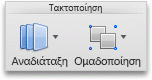
Εάν η επιλογή "Αναδιάταξη επικαλυπτόμενων αντικειμένων" δεν είναι διαθέσιμη
Βεβαιωθείτε ότι το έγγραφο περιέχει τουλάχιστον δύο επικαλυπτόμενα αντικείμενα.
-
Σύρετε το επίπεδο προς τα εμπρός ή προς τα πίσω για να το τοποθετήσετε εκεί που θέλετε και στη συνέχεια, κάντε κλικ στο κουμπί OK.
Δείτε επίσης
PowerPoint
Τα αντικείμενα στοιβάζονται αυτόματα σε διαφορετικά επίπεδα καθώς τα προσθέτετε. Για να αλλάξετε τη σειρά σε επικαλυπτόμενο αντικείμενο, μπορείτε να μετακινήσετε τα επίπεδα προς τα εμπρός και προς τα πίσω.
-
Στην Κεντρική καρτέλα, στην περιοχή Μορφοποίηση, κάντε κλικ στην επιλογή Τακτοποίηση και στη συνέχεια, κάντε κλικ στην επιλογή Αναδιάταξη επικαλυπτόμενων αντικειμένων.
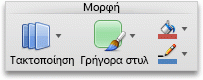
Εάν η επιλογή "Αναδιάταξη επικαλυπτόμενων αντικειμένων" δεν είναι διαθέσιμη
Βεβαιωθείτε ότι το έγγραφο περιέχει τουλάχιστον δύο επικαλυπτόμενα αντικείμενα.
-
Σύρετε το επίπεδο προς τα εμπρός ή προς τα πίσω για να το τοποθετήσετε εκεί που θέλετε και στη συνέχεια, κάντε κλικ στο κουμπί OK.
Σημείωση: Εάν το αντικείμενο που προσπαθείτε να μεταφέρετε προς τα εμπρός ή προς τα πίσω δεν εμφανίζεται στα επίπεδα, το αντικείμενο μπορεί να είναι μέρος της διάταξης διαφάνειας στην προβολή υποδείγματος διαφανειών.










